Настройки не для «галочки»
7 июня 2017
Есть ли у вас план, мистер Фикс?
Есть ли у меня план? Есть ли у меня план? Да у меня целых три плана!
Из мультфильма «80 дней вокруг света»
Тема у нас сегодня малоприятная, но касается каждого. С заражением мобильного устройства можно столкнуться не только дома, где и «стены помогают», а, например, в отпуске или командировке, вдали от какой бы то ни было помощи. Именно в дальней поездке важно иметь под рукой рабочее устройство, а не бесполезный «кирпич». Лишившись денег на своем счете в результате заражения или потеряв доступ к данным вследствие их шифрования, вы рискуете оказаться без денег и без жилья в чужой стране. Причем даже если вы «поймаете» на свой смартфон относительно безопасный (по сравнению с троянцами-вандалами, шифрующими данные безвозвратно) Android.SmsSend, оплата его активности в роуминге вас не порадует.
Как убедиться, что к поездке готовы не только вы, но и ваш антивирус?
- Проверяем, активна ли лицензия. Срок ее действия должен кончиться не раньше, чем ваша поездка. Для этого кликните по трем точкам в правом верхнем углу окна настроек Dr.Web Security Space для Android и выберите соответствующий пункт.
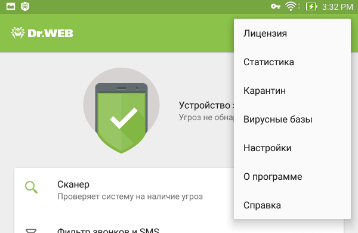
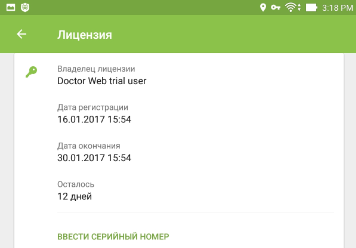
Далее уже из упоминавшегося меню выбираем пункт Настройки, а в открывшемся списке – Лицензия.
Уведомления о сроке прекращения действия лицензии должны быть разрешены. Не следует полагаться лишь на свою память!
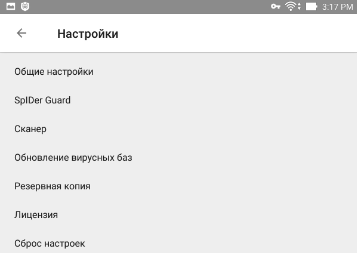
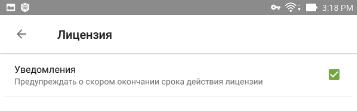
- Настраиваем показ на экране строки состояния и панели управления — т.е. состояния защиты устройства. Для этого из меню выбираем пункт Общие настройки.
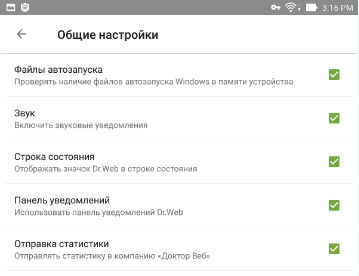
В случае обнаружения угроз соответствующие значки на панели уведомлений меняются:
 – если угрозы были обнаружены Сканером Dr.Web;
– если угрозы были обнаружены Сканером Dr.Web; – если угрозы были обнаружены файловым монитором SpIDer Guard.
– если угрозы были обнаружены файловым монитором SpIDer Guard.
На Android 5.0 и выше при обнаружении угрозы панель уведомлений будет открыта до тех пор, пока к вредоносному объекту не будет применено какое-либо действие.
- Настраиваем URL-фильтр для уменьшения риска заражения. Для этого заходим в настройки антивируса и выбираем пункт URL-фильтр.

В открывшемся окне можно заблокировать доступ к определенным типам веб-сайтов, а также к электронной почте и соцсетям.
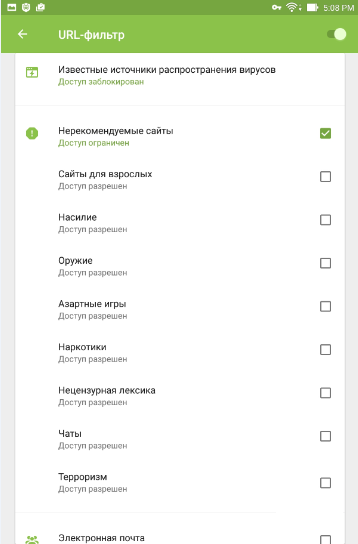
- Настраиваем Фильтр звонков и СМС — его богатым возможностям мы посвятили отдельный выпуск. Активируем все необходимые нам функции Брандмауэра — для контроля за трафиком, потребляемым приложениями в дневное и даже в ночное время.
- Включаем и настраиваем Антивор.
Вот такой у нас план подготовки к дальним странствиям. Впрочем, эти шаги лучше сделать сразу после установки антивируса. Случиться может всякое и в любой момент.
#мобильный #Android #настройки_Dr.WebАнтивирусная правДА! рекомендует
Да, на это придется потратить время, но ведь вам же нужно, чтобы антивирус мог активировать ВСЁ, что есть в его арсенале?
Настроить по умолчанию максимально оптимально ВСЕ компоненты защиты под нужды каждого — нерешаемая задача для разработчика антивируса. А некоторые настройки вообще без участия пользователя технически невозможны (например, установка пароля). Так что не ленитесь — и пусть обойдут вас стороной все те напасти, от которых мы очень стараемся вас оградить. Для этого нам нужно ваше сотрудничество!


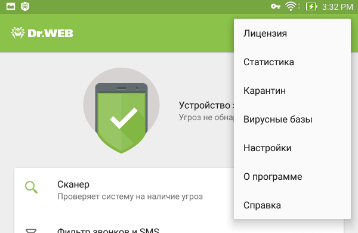
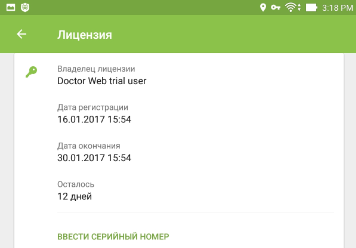
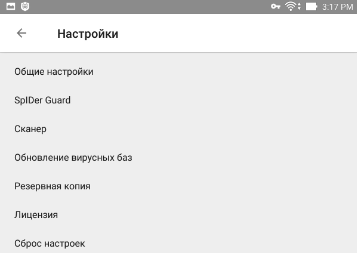
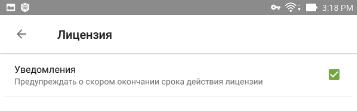
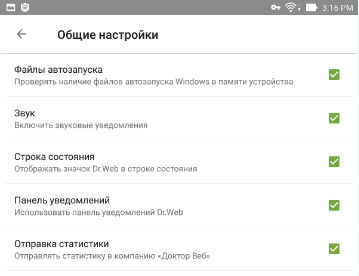
 – если угрозы были обнаружены Сканером Dr.Web;
– если угрозы были обнаружены Сканером Dr.Web; – если угрозы были обнаружены файловым монитором SpIDer Guard.
– если угрозы были обнаружены файловым монитором SpIDer Guard. 
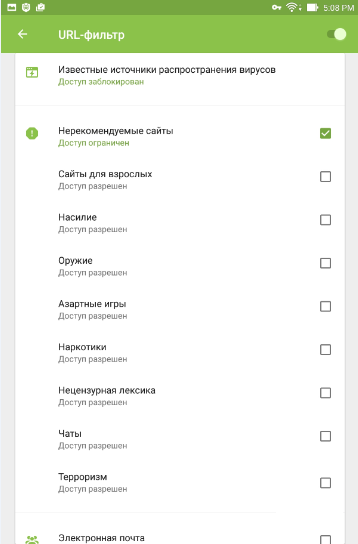
![[ВКонтакте]](http://st.drweb.com/static/new-www/social/no_radius/vkontakte.png)
![[Twitter]](http://st.drweb.com/static/new-www/social/no_radius/twitter.png)
Нам важно ваше мнение
Чтобы оставить комментарий, нужно зайти через свой аккаунт на сайте «Доктор Веб». Если аккаунта еще нет, его можно создать.
Комментарии пользователей
Toma
16:17:26 2018-11-16
ka_s
07:59:54 2018-10-14
Денисенко Павел Андреевич
22:54:23 2018-08-05
Неуёмный Обыватель
01:08:23 2018-07-03
А... смирюсь и буду просто жить
alex-diesel
09:04:26 2018-05-14
Банально, но большинство истин именно такие ))
vasvet
00:48:26 2018-04-08
djabax
08:14:15 2017-06-14
AntonIT
15:45:03 2017-06-09
ДАЙСИ
21:04:58 2017-06-08
Мадина
20:33:27 2017-06-08
Stan
16:44:38 2017-06-08
Tetania Zeta
23:39:41 2017-06-07
solec
22:41:49 2017-06-07
Б...а
22:37:54 2017-06-07
Luger
22:33:02 2017-06-07
Galina X
22:19:00 2017-06-07
aleks_ku
21:58:57 2017-06-07
Геральт
21:52:13 2017-06-07
vla_va
21:51:20 2017-06-07
НинаК
21:23:19 2017-06-07
orw_mikle
21:20:29 2017-06-07
ek
21:10:28 2017-06-07
razgen
20:23:34 2017-06-07
Анатолий
20:21:17 2017-06-07
Любитель пляжного футбола
20:07:49 2017-06-07
kva-kva
20:03:46 2017-06-07
Сергей
20:03:28 2017-06-07
220wolf
19:40:02 2017-06-07
forrus
19:03:05 2017-06-07
mk.insta
18:59:16 2017-06-07
Пaвeл
16:06:33 2017-06-07
Azat
15:19:18 2017-06-07
Тамара
15:14:15 2017-06-07
Шалтай Александр Болтай
15:11:10 2017-06-07
Шалтай Александр Болтай
14:57:14 2017-06-07
Zulfat
14:52:26 2017-06-07
Masha
14:42:30 2017-06-07
maznat
14:41:25 2017-06-07
Littlefish
14:29:15 2017-06-07
Главное - это срок действия лицензии, если лицензия закончится, то и нечего будет настраивать.
Viktoria
14:03:42 2017-06-07
gattcka
14:01:20 2017-06-07
iAFC
13:39:09 2017-06-07
a13x
13:35:22 2017-06-07
natplack
13:18:14 2017-06-07
usvir
13:08:58 2017-06-07
olgaef
12:55:31 2017-06-07
coolira
12:25:41 2017-06-07
phkrant
12:15:18 2017-06-07
duduka
12:13:19 2017-06-07
Natalya_2017
11:57:15 2017-06-07